Google Карты – незаменимый инструмент для путешественников и автолюбителей. С их помощью можно быстро найти адрес, посмотреть пробки и выбрать маршрут. Что делать без интернета?
Решение – загрузка карт Google оффлайн. Так вы всегда будете иметь карты под рукой, не нужно подключение к сети. Особенно удобно в других странах, где дорогое роуминг. Кроме того, офлайн карты экономят батарею – не нужно включать GPS и мониторить положение на карте.
Чтобы загрузить карты Google оффлайн, вам нужно иметь подключение к интернету. Включите Wi-Fi или мобильные данные и откройте приложение Google Карты на вашем устройстве. Следуйте инструкциям ниже, чтобы сохранить нужную область местности на устройстве.
Подготовка к загрузке карт Google оффлайн

Загрузка карт Google оффлайн позволяет использовать карты и навигацию без доступа к интернету. Для начала, убедитесь в следующем.
- Установите приложение Google Карты на устройство, если еще не установлено. Приложение можно скачать в App Store или Google Play.
- Откройте приложение Google Карты и убедитесь, что вы вошли в свою учетную запись Google. Это позволит сохранить загруженные карты на ваше устройство.
- Перейдите к разделу "Настройки" в приложении Google Карты. Обычно он доступен по нажатию на иконку меню в верхнем левом углу.
- В разделе "Настройки" найдите вкладку "Оффлайн карты" или что-то подобное. Нажмите на нее.
- На экране "Оффлайн карты" нажмите на кнопку "Выбрать вашу первую область" или что-то подобное. Вы можете выбрать область, где хотите загрузить карты оффлайн.
- Приблизьте или уменьшите карту, чтобы указать требуемую область. Вы можете также изменить размер загружаемой области, используя ползунок.
- Нажмите на кнопку "Скачать". Приложение Google Карты начнет загрузку выбранной области.
- Подождите, пока загрузка не завершится. Скорость загрузки зависит от размера области и скорости интернет-соединения.
- После завершения загрузки вы сможете использовать карты в выбранной области без доступа к Интернету.
Помните, что загруженные карты оффлайн будут занимать место на вашем устройстве. Вы можете удалить загруженные карты, чтобы освободить место, когда они больше не понадобятся.
Подключение к интернету

Для загрузки карт Google в оффлайн-режиме необходимо предварительно подключиться к интернету. При этом стоит учесть несколько важных моментов:
- Для достоверной и быстрой загрузки карт рекомендуется использовать стабильное подключение к сети Интернет. Чем выше скорость и стабильность подключения, тем быстрее будут загружаться карты.
- Подключение к Wi-Fi сети позволит сэкономить мобильные данные, особенно если требуется загрузить большой объем карт.
- В некоторых случаях для использования функций Google Maps в оффлайн-режиме может потребоваться вход в учетную запись Google. Убедитесь, что у вас есть учетная запись Google и выполните необходимые шаги для входа в нее перед загрузкой карт.
Загрузка приложения Google Карты

Чтобы загрузить приложение Google Карты на ваше устройство, следуйте этим простым шагам:
- Откройте магазин приложений на вашем устройстве (App Store для устройств iOS или Google Play для устройств Android).
- Введите "Google Карты" в строке поиска.
- Найдите приложение "Google Карты" в результате поиска и нажмите на него.
- Нажмите кнопку "Установить" или "Загрузить", чтобы начать загрузку приложения.
- Подождите, пока загрузка приложения завершится.
- После загрузки найдите иконку Гугл Карты на экране вашего устройства или в списке приложений.
- Нажмите на иконку приложения, чтобы запустить Гугл Карты.
Теперь у вас есть приложение Гугл Карты на вашем устройстве, которое можно использовать онлайн и оффлайн для поиска мест, прокладывания маршрутов и многое другое!
Выбор области для загрузки
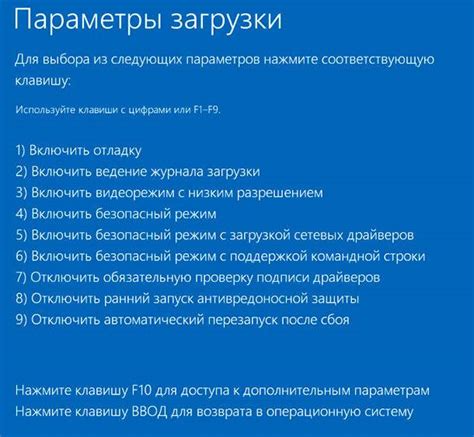
Перед загрузкой карт Гугл для использования оффлайн необходимо выбрать область, которую вы хотите сохранить на устройстве. Это позволит использовать карты без интернета и сохранит ваши данные.
Чтобы выбрать область, выполните следующие шаги:
- Откройте приложение "Карты" на устройстве.
- Убедитесь, что вы подключены к интернету.
- Вверху слева на экране нажмите на иконку меню.
- Выберите "Карты оффлайн".
- Нажмите на кнопку "Выбрать свою карту".
- Выделите квадрат на нужной вам области.
- Измените размер квадрата по вашему желанию.
- Увеличьте или уменьшите масштаб по жестам.
- Нажмите "Скачать", когда область выбрана.
Выбранная область будет доступна оффлайн. Загрузите только необходимые данные.
Настройка параметров загрузки

Для загрузки карт Google оффлайн на ваше устройство вы можете настроить различные параметры загрузки, чтобы получить оптимальный опыт использования.
1. Установка области загрузки:
Перед загрузкой карты оффлайн выберите область, которую хотите сохранить. Откройте карту в приложении Google Maps, установите нужный масштаб и область, которую хотите сохранить. Затем нажмите на меню и выберите «Сохранить карту оффлайн». Это позволит загрузить карту только для выбранной области.
2. Установка размера загрузки:
Google Maps позволяет установить максимальный размер загрузки для карт оффлайн. Вы можете выбрать детальность карты в зависимости от ваших потребностей.
3. Обновление загруженных карт:
Помимо первоначальной загрузки, вы также можете обновлять загруженные карты оффлайн. Google Maps автоматически проверяет наличие обновлений и предлагает их установить, если доступны. Таким образом, ваша информация всегда будет актуальной.
4. Управление загруженными картами:
| Шаг 3: | Введите название места или адрес в поисковую строку. |
| Шаг 4: | Нажмите на название места или адрес для открытия подробного описания. |
| Шаг 5: | Нажмите на кнопку "Скачать" рядом с названием места для загрузки карт оффлайн. |
Загруженные карты Гугл содержат основную информацию о местности, маршрутах и местах интереса и могут использоваться без доступа к интернету.
Загрузка карт Google оффлайн - удобный способ сохранить информацию о местоположении без использования мобильного трафика. Следуя этим шагам, вы сможете загружать карты Google оффлайн и использовать их где угодно.
Проверка доступности загруженных карт

После загрузки карт Google оффлайн, вы можете проверить их доступность в любое время. Вот как это сделать:
- Откройте приложение Google Maps на устройстве.
- Нажмите на главное меню в левом верхнем углу.
- Выберите "Карты без подключения" из списка.
- Если карты доступны, они отобразятся в списке.
- 5. Вы можете выбрать нужную карту и начать использовать ее без подключения к Интернету.
Если в списке "Карты без подключения" нет загруженных карт, это может означать, что они были удалены или истек срок их хранения. В таком случае, вам придется загрузить карты заново.